怎么以管理员身份运行cmdwin11
在日常使用Windows 11的过程中,有时我们需要以管理员身份运行命令提示符(CMD),以便执行一些需要高级权限的操作。无论是进行系统管理、排查故障,还是对系统进行深度控制,CMD都是一个非常强大的工具。在这篇文章中,我们将详细介绍如何在Windows 11中以管理员身份运行CMD,同时为大家提供一些相关的小技巧和注意事项。

首先,打开CMD的最简单方法之一是通过搜索功能。你可以在任务栏上的搜索框中直接输入“cmd”或“命令提示符”。在搜索结果中,找到“命令提示符”这一项。此时,你会发现右侧有一个“以管理员身份运行”的选项。
点击“命令提示符”,然后再选择“以管理员身份运行”。如果系统提示你是否允许此应用对你的设备进行更改,请选择“是”。这样,你就成功打开了以管理员权限运行的CMD。此时,你可以在命令行中输入相应的命令,执行需要的操作。
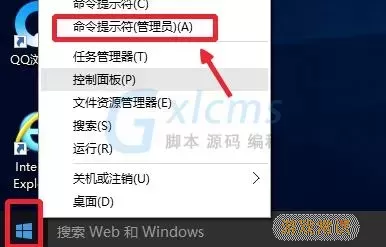
除了通过搜索来打开CMD之外,还有一种常用的方法是通过“运行”对话框。你可以通过按下“Win + R”组合键,打开“运行”窗口,然后输入“cmd”并按下“Ctrl + Shift + Enter”组合键。这样也能快速以管理员身份打开命令提示符。
有时候,我们可能需要设置CMD始终以管理员身份运行。为了实现这一点,可以找到“命令提示符”的快捷方式,右击并选择“属性”。在“快捷方式”标签下,点击“高级”按钮,然后勾选“以管理员身份运行”。每当你通过这个快捷方式打开CMD时,它都会自动以管理员身份运行。
在使用CMD的过程中,需要注意的是,某些命令具有较强的破坏性,可能会影响系统的稳定性和安全性,因此在运行命令之前一定要确保对命令的含义及其后果有清楚的了解。此外,保持良好的操作习惯也是非常重要的,如及时备份重要数据,避免误操作等。
总之,在Windows 11中以管理员身份运行CMD非常简单,只需几个步骤便可以完成。无论是日常的系统管理,还是遇到问题时故障排除,掌握这个技能都能大大提高我们的操作效率和解决问题的能力。希望本文能帮助到你,让你的Windows 11使用体验更加顺畅。
